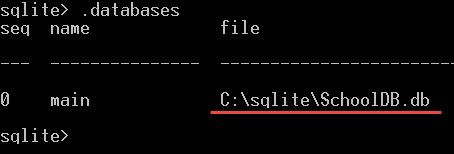SQLite База даних: як створювати, відкривати, створювати резервні копії та скидати файли
SQLite бази даних дуже легкі. На відміну від інших систем баз даних, для початку роботи над системою не потрібна конфігурація, інсталяція SQLite Відкрита база даних.
Що вам потрібно - це SQLite розмір бібліотеки менше 500 КБ. Ми почнемо працювати далі SQLite бази даних і таблиці безпосередньо.
В цьому SQLite навчальний посібник, ви дізнаєтесь, як отримати доступ SQLite бази даних і використовувати її-
SQLite СТВОРИТИ базу даних
На відміну від інших системи управління базами даних, немає команди CREATE DATABASE SQLite. В цьому SQLite підручник, ось як ви можете створити нову базу даних:
- Відкрийте Windows Інструмент командного рядка (cmd.exe) із самого початку введіть “Cmd” і відкрий це.
- Команда “Cmd” відкриється в папці користувача за замовчуванням на моїй машині «C:\Users\MGA»:
- З підручника з інсталяції та пакетів ви повинні створити SQLite папка в "С" і скопіював у нього файл sqlite3.exe.
- Після цього ми повинні вибрати SQLite файл і перейдіть до місця розташування sqlite3.exe, виконавши наступні дії SQLite командний рядок:
- Нижче наведено базовий синтаксис команди sqlite3 для створення бази даних
sqlite3 SchoolDB.db
- Це створить нову базу даних з назвою "SchoolDB.db”у тому ж каталозі, куди ви скопіювали файл .exe.
- Якщо ви виберете SQLite файл і перейдіть до каталогу: "c:\sqlite", ви знайдете файл «SchoolDB.db»створюється як такий знімок екрана:
- Ви можете переконатися, що база даних створена, написавши наступне SQLite команди:
.databases
Це дасть вам список створених баз даних, і ви повинні побачити нову базу даних "SchoolDB.db” перераховані там:
SQLite СТВОРИТИ базу даних у певному місці за допомогою Open
Якщо ви хочете навчитися відкривати SQLite і створіть файл бази даних у певному місці, а не в тому самому місці, де знаходиться sqlite3.exe, ось як переглянути SQLite база даних:
- Перейдіть вручну до папки, де знаходиться sqlite3.exe «C:\sqlite».
- Double натисніть sqlite3.exe, щоб відкрити SQLite command line.
- Команда для відкриття файлу бази даних:
.open c:/users/mga/desktop/SchoolDB.db
- Це створить нову базу даних із назвою «SchoolDB.db» і збережіть файл бази даних у вказаному місці. Зауважте, що ця сама команда буде використана для відкриття файлу бази даних, якщо файл бази даних уже створено. Отже, якщо ви знову напишете ту саму команду, ви відкриєте саму базу даних:
.open c:/users/mga/desktop/SchoolDB.db
SQLite перевірить назву файлу «SchoolDB.db» чи знайдено воно в тому самому місці чи ні. Якщо файл існує, він відкриє його. В іншому випадку буде створено нову базу даних із тим самим іменем файлу, указаним у вказаному місці.
SQLite створити базу даних і заповнити її таблицями з файлу
Якщо у вас є файл .SQL, який містить схему таблиць, і ви хочете створити нову базу даних із такими самими таблицями з цього файлу, у наступному прикладі ми пояснимо, як це зробити.
приклад:
У наступному прикладі ми створимо зразок бази даних. Ми будемо використовувати цей зразок бази даних у всьому SQLite підручник, з назв "SQLiteTutorialsDB” і заповніть його таблицями. Як наступне:
- Відкрийте текстовий файл і вставте наступне SQLite команди на ньому:
CREATE TABLE [Departments] ( [DepartmentId] INTEGER NOT NULL PRIMARY KEY, [DepartmentName] NVARCHAR(50) NOT NULL ); CREATE TABLE [Students] ( [StudentId] INTEGER PRIMARY KEY NOT NULL, [StudentName] NVARCHAR(50) NOT NULL, [DepartmentId] INTEGER NULL, [DateOfBirth] DATE NULL ); CREATE TABLE [Subjects] ( [SubjectId] INTEGER NOT NULL PRIMARY KEY, [SubjectName] NVARCHAR(50) NOT NULL ); CREATE TABLE [Marks] ( [StudentId] INTEGER NOT NULL, [SubjectId] INTEGER NOT NULL, [Mark] INTEGER NULL );
Наведений вище код створить чотири таблиці:
- «Відділи» таблицю з наступними колонками:
- "DepartmentId” ціле число вказує ідентифікатор відділу, і він оголошується як ПЕРВИННИЙ КЛЮЧ (пояснено пізніше в розділі обмежень стовпців).
- "Назва відділу” – ім’я рядка для відділу, яке не допускає нульових значень за допомогою обмеження NOT NULL.
- "Студентам»таблиця з такими стовпцями:
- "StudentId” ціле число, і воно оголошується як ПЕРВИННИЙ КЛЮЧ.
- "Ім'я студента” – ім’я студента, яке не допускає нульового значення за допомогою обмеження NOT NULL.
- "DepartmentId” Ціле число, яке посилається на ідентифікатор відділу в стовпці ідентифікатора відділу в таблиці відділів.
- "Дата народження” Дата народження учня.
- "Тематика»таблиця з такими стовпцями:
- "SubjectId” ціле число, яке оголошується як ПЕРВИННИЙ КЛЮЧ.
- "SubjectName” значення рядка, і воно не допускає нульових значень.
- «Відмітки» таблицю з наступними колонками:
- "StudentId” ціле число вказує на ідентифікатор студента.
- "SubjectId” ціле число вказує на ідентифікатор теми.
- "Відзначити” Оцінка, яку отримує учень з конкретного предмету, також є цілочисельною і допускає нульові значення.
- Збережіть файл у SQLite as "SQLiteПідручникиDB.sql” у тому самому місці, де знаходиться sqlite3.exe.
- Відкрийте cmd.exe та перейдіть до каталогу, де знаходиться sqlite3.exe.
- Напишіть таку команду:
sqlite3 SQLiteTutorialsDB.db < SQLiteTutorialsDB.sql
- Потім нова база даних "SQLiteTutorialsDB” має бути створено, а файл "SQLiteПідручникиDB.db” буде розташовано в тому ж каталозі. Як наступне:
- Ви можете переконатися, що цю таблицю створено, відкривши щойно створену нами базу даних таким чином:
.open SQLiteTutorialsDB.db
- Потім напишіть таку команду:
.tables
- Ця команда надасть вам список таблиць у «SQLiteПідручникиБД“, і ви побачите чотири таблиці, які ми щойно створили:
SQLite Резервне копіювання та база даних
Щоб створити резервну копію a база даних, спочатку потрібно відкрити цю базу даних, як описано нижче:
- Перейдіть до "C:\sqlite” папку, потім двічі клацніть файл sqlite3.exe, щоб відкрити його.
- Відкрийте базу даних за допомогою наступного запиту
.open c:/sqlite/sample/SchoolDB.db
ця команда відкриє базу даних, розташовану в наступному каталозі “c:/sqlite/зразок/”
- Якщо він знаходиться в тому самому каталозі, де знаходиться sqlite3.exe, то вам не потрібно вказувати розташування, наприклад:
.open SchoolDB.db
- Потім, щоб створити резервну копію бази даних, напишіть таку команду:
- Це створить резервну копію всієї бази даних у новий файл «SchoolDB.db» в тому ж каталозі:
.backup SchoolDB.db
- Якщо після виконання цієї команди ви не бачите жодних помилок, це означає, що резервну копію створено успішно.
SQLite Видалити базу даних
На відміну від інших систем керування базами даних, тут немає DROP DATABASE SQLite команда. Якщо ви хочете видалити базу даних SQLiteвсе, що вам потрібно зробити, це видалити файл бази даних.
Примітки:
- Ви не можете створити дві бази даних в одному місці з однаковою назвою, назва бази даних є унікальною в одному каталозі.
- Імена баз даних нечутливі до регістру.
- Для створення баз даних не потрібні привілеї.